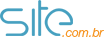Incorporar mapa do Google Maps
Obtendo o código EMBED:
1. O primeiro passo para obter um código EMBED (HTML) para incorporar o seu mapa personalizado é acessar o link: https://www.google.com.br/maps ;
2. Logo após, digite o seu endereço de forma completa na barra ‘Pesquise no Google Maps’ e posteriormente clique na lupa;
3. O Google irá exibir uma imagem do ‘Street view’ e a localização exata no mapa ao lado, no qual você terá que clicar no botão ‘Compartilhar’, abaixo da opção ‘Rotas’;
4. Abrirá uma janela, no qual existem duas abas, sendo elas: ‘Compartilhar Link’ e ‘Incorporar Mapa’, clique na opção ‘Incorporar mapa’;
5. Existe várias opções de tamanhos pré-configurados, no qual você também poderá optar pelo tamanho personalizado, clicando em ‘Tamanho Personalizado’, no qual irá inserir a dimensão desejada;
6. Após configurar o tamanho, note que embaixo será exibido um código ‘IFRAME’, no qual você terá que copiá-lo;
< * iframe src="https://www.google.com/maps/embed?pb=!1m18!1m12!1m3!1d235203.81500692177!2d-43.58841988251077!3d-22.9111720903467!2m3!1f0!2f0!3f0!3m2!1i1024!2i768!4f13.1!3m3!1m2!1s0x9bde559108a05b%3A0x50dc426c672fd24e!2sRio+de+Janeiro%2C+RJ!5e0!3m2!1spt-BR!2sbr!4v1476880758681" width="800" height="600" frameborder="0" style="border:0" allowfullscreen></iframe *>
Inserindo o mapa em seu Easypress:
1. Já com o código EMBED devidamente copiado, agora é a hora de inserir o mapa em seu website, no modo rápido de edição, localize no menu superior a opção ‘+ > Outros > Código’ e arraste o elemento ‘Código’ para onde deseja exibir o mapa;
2. O elemento ficará com uma tag padrão ‘‘ no qual você terá que clicar na engrenagem ao lado superior direito do elemento código;
3. Após abrir a edição, substitua a tag para o código EMBED que você copiou diretamente no Google, posteriormente salve.
Resultado: